Command Prompt adalah aplikasi baris perintah yang terdapat pada beberapa sistem operasi besutan Microsoft dari Windows 2000 sampai Windows 10. Command Prompt merupakan aplikasi yang dapat melakukan berbagai macam perintah layaknya menggunakan PC pada umumnya tetapi setiap perintahnya menggunakan kata-kata.
Pada Command Prompt, hanya 1 baris perintah saja yang bisa dilakukan oleh Command Prompt, sehingga CMD tidak cocok bagi kamu yang tidak ingin ribet. Tapi, pada beberapa kasus, kamu akan memerlukan yang namanya CMD, seperti membuat folder, file, menyalin data dan lain lain.
Tutorial
1. Buka aplikasi CMD dengan cara klik pada tombol start menu lalu ketik cmd dan klik enter pada keyboard.
2. Lalu pada cmd, kamu ketikan
mkdir <lokasi direktori>
Baca Juga: Cara Mengaktifkan Copy Paste di Command Prompt
3. Untuk lokasi direktori, kamu bisa mengaturnya seperti misalnya d:cmd, maka maksud dari contoh tersebut adalah dengan membuat folder cmd di local disk D, atau contoh lainnya dibawah ini.
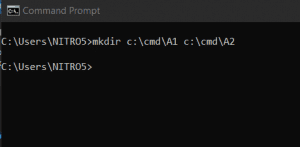
– mkdir c:cmdA1A2 maka kamu akan membuat folder cmd dimana didalam folder cmd ada folder A1 dan didalamnya lagi ada folder A2
– mkdir d:A2 d:A1 maka kamu akan membuat 2 folder di local disk D dengan nama A1 dan A2
4. Selesai
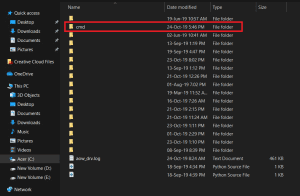
Kesimpulan
Jika kamu ingin membuat lebih dari 2 folder sekaligus, kamu hanya perlu memberikan batasan menggunakan spasi. ingat! jangan membuat nama folder dengan spasi karena dapat membuat cmd error. dengan memberikan batasan spasi maka kamu akan membuat lebih dari 2 folder sekaligus seperti pada contoh kedua diatas.
Penggunaan spasi pada cmd hanya berfungsi sebagai pembatas saja. Dimana jika kamu memberikan spasi maka funsgi itu akan menganggap sebagai keyword kedua dari fungsi yang kamu panggil. Misalnya pada contoh kedua diatas terdapat d:A2 dimana itu baru keyword pertama sedangkan yang d:A2 adalah keyword yang kedua. atau bisa ditambah lagi dengan c:cmd maka itu adalah keyword ketiga dan seterusnya. Gunakan simbol garis bawah ( _ ).


















